Power BI 微课堂 | 第95课:自定义记分卡状态
今天,我们继续学习:自定义记分卡状态。了解如何在记分卡中自定义、修改、删除和重置状态,使指标更贴合企业内部的业务语言和优先级管理需求。
自定义状态
状态是追踪指标不可或缺的一部分。在某些情况下,在 Power BI 服务中,记分卡上的状态并不符合企业的需求。这时候,你就可能需要自定义状态以反映企业的术语。
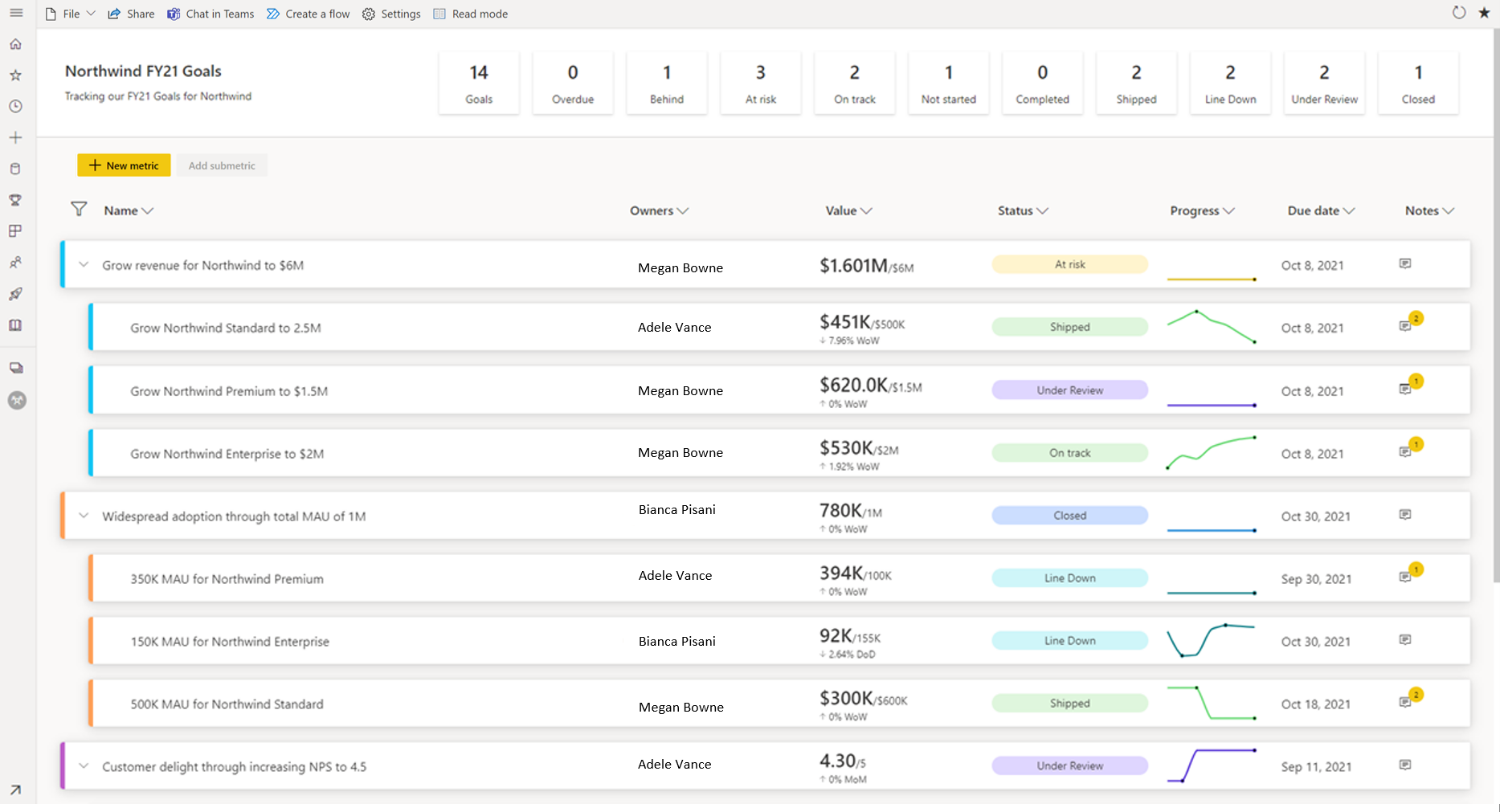
首先,在编辑模式下打开记分卡时,有两个入口点可开始自定义状态。你可以选择“设置”齿轮图标,或选择“编辑记分卡设置”窗格的“状态”部分。
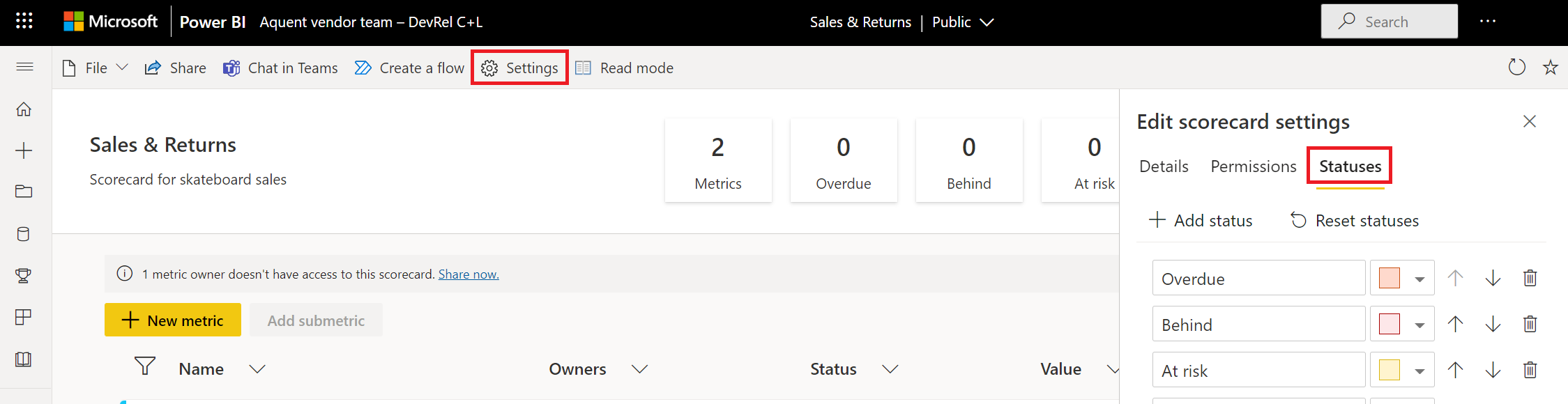
此外,你还可通过内联编辑指标来访问此区域。在记分卡编辑模式下,选择铅笔图标,可以编辑指标。在“状态”部分中,选择列表末尾的“管理状态”选项。
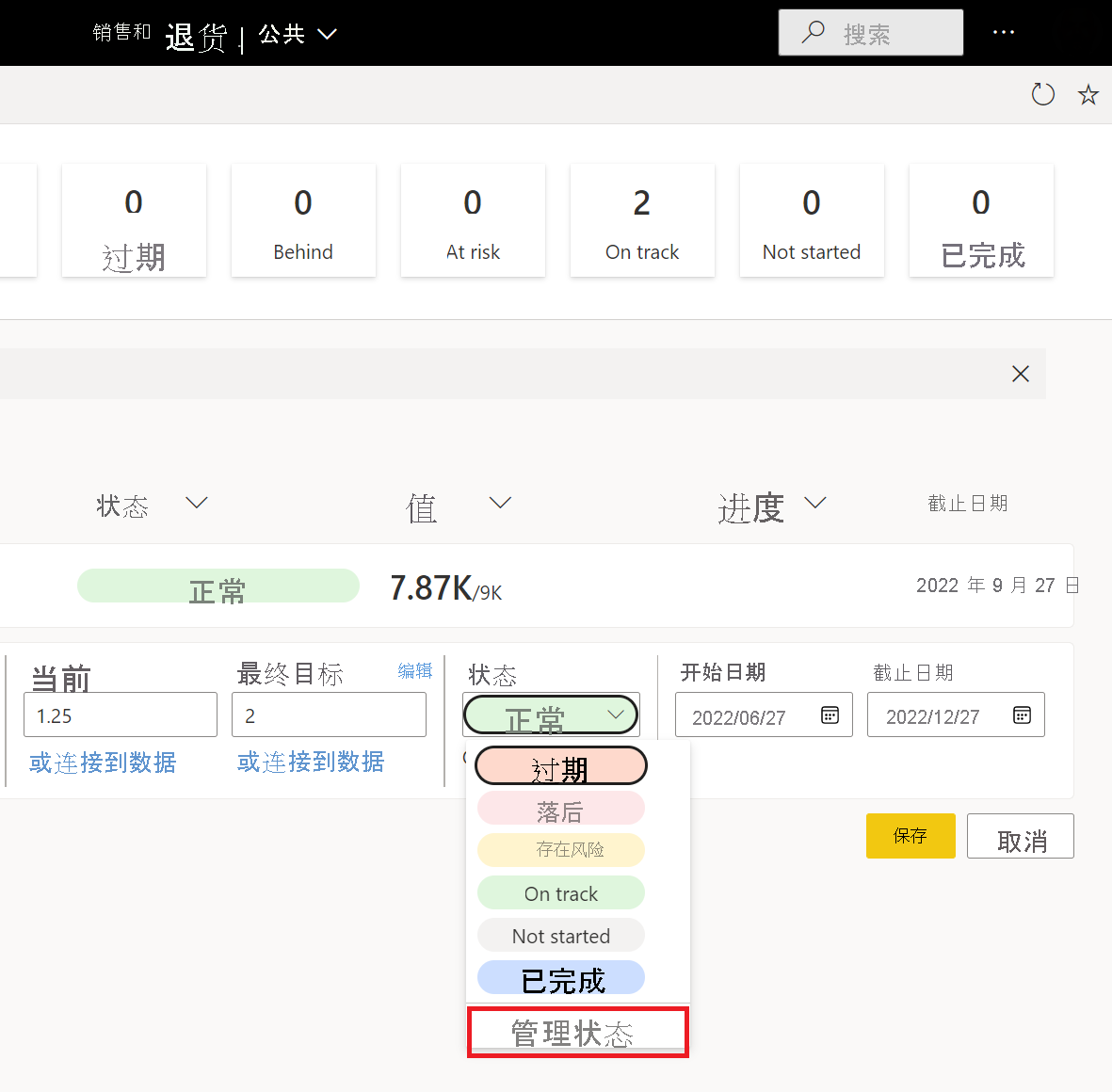
修改状态
进入“管理状态”部分后,可以执行一些不同的操作。比如,可创建新状态、重命名现有状态,以及更改与状态关联的颜色。
若要添加新状态,请选择顶部的“添加状态”按钮;
若要重命名现有状态,可以突出显示文本并键入新的状态名称;
若要更改与状态关联的颜色,可选择状态右侧的颜色选取器,然后选择所需颜色;
若要删除状态,请选择回收站图标;
若要对列表中的状态重新排序,请使用箭头按钮向上、向下移动项,或选择状态并将其拖动到新位置。
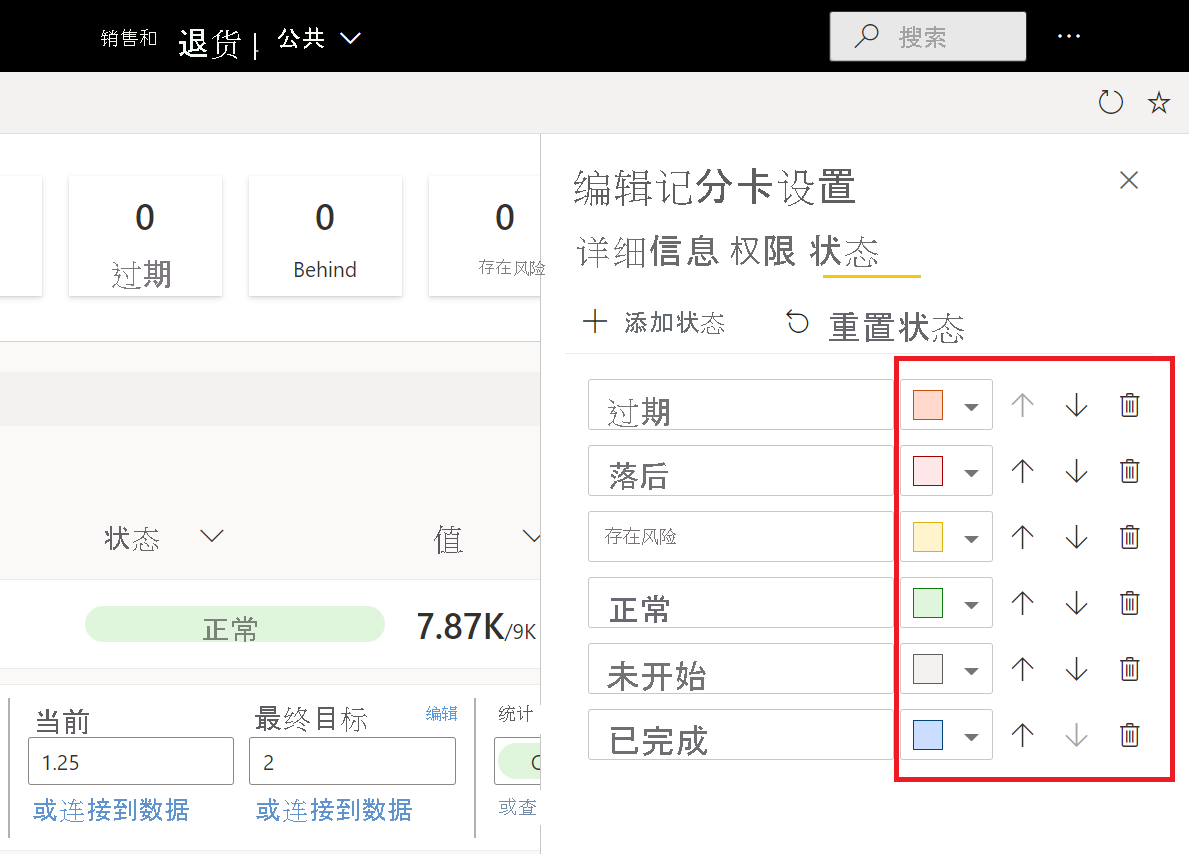
通过重新排列状态,可以指定优先级顺序。 在记分卡上可以方便地使用优先级顺序。 可以选择按状态优先级顺序对指标进行排序。
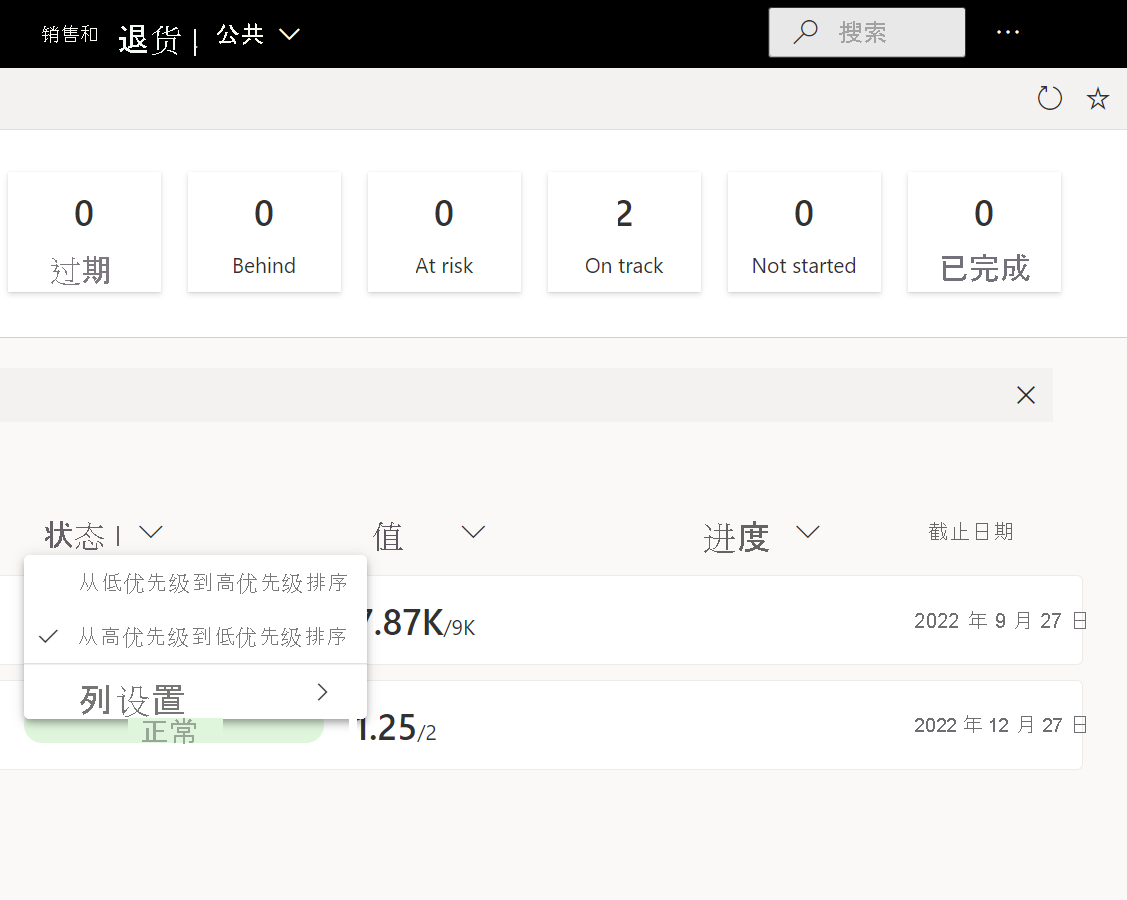
若要将所有状态重置为默认设置(原始记分卡状态),选择顶部的“重置状态”。
删除状态
删除某个状态后,该状态在状态列表中不再可用。执行签入时,你看不到作为选项的已删除状态。但是,Power BI 会针对最多 12 个已删除状态,将历史记录保留在数据集和签入历史记录中。
如果指标使用已删除的状态,Power BI 将保留指标的已删除状态,直到你通过编辑或签入对其进行更改。
例如在下图中,你会看到状态列表中不再提供“下移一行”状态,但我们不会删除使用该状态的指标状态。
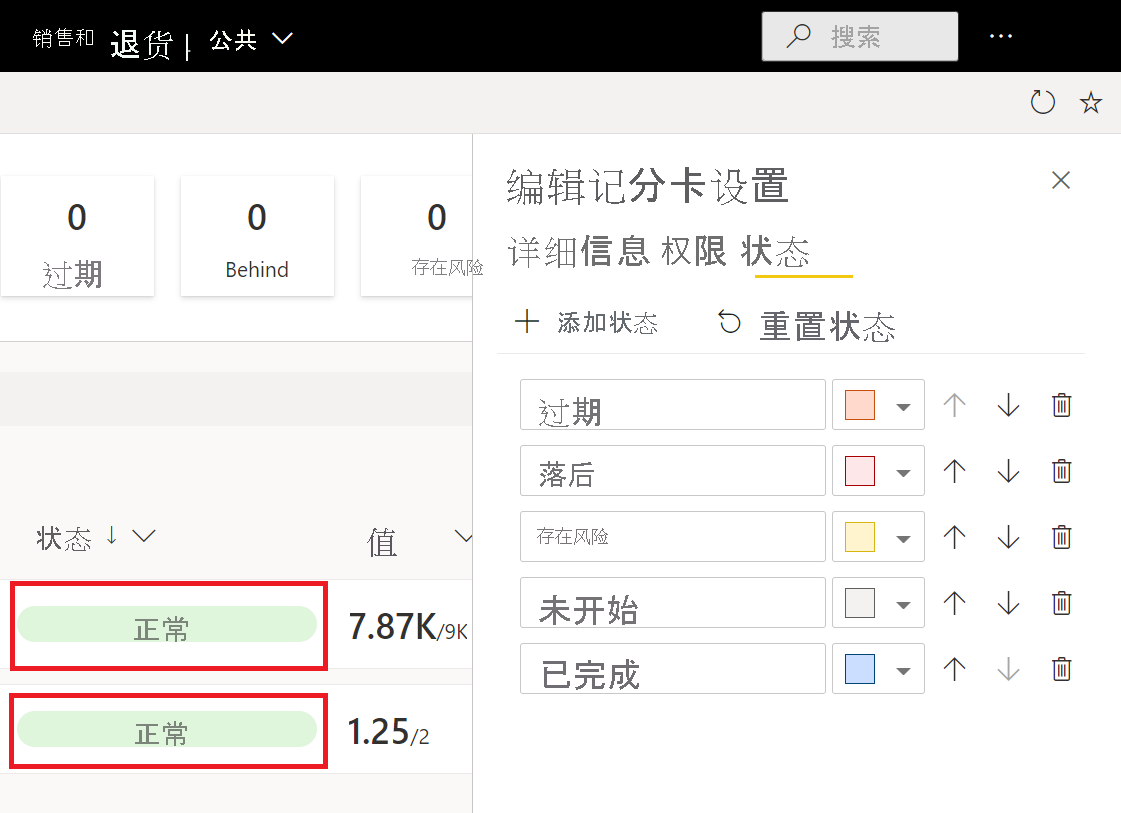
这样,你就可以将状态自定义为在业务中每天使用的术语,从而确保团队中的每个人都可以轻松理解指标,并使指标比以往更容易为企业无缝工作。
以上就是关于「自定义记分卡状态」的全部内容。感谢您的耐心阅读,更多 Power BI 学习资源,请持续关注优阅达大数据生态。





 400 998 0226
400 998 0226
 Tableau
Tableau






 Tableau
Tableau Minitab
Minitab




 Alteryx
Alteryx














 Neo4j
Neo4j











 Talend
Talend



















 IM
IM



 华为云
华为云 腾讯云
腾讯云 IT/安全
IT/安全








